Willkommen in Teil 26 der Forumsreihe „QGIS für Pilzfreunde“!
Dieser Beitrag entstand mit QGIS 3.10.0 unter Windows 10.
Hier die Übersicht über alle Teile dieser Forumsreihe.
Heutiges Ziel: Die Pflanzengesellschaften mit Fotos versehen
Vorarbeit
a) Dazu wurden typische Vor-Ort-Fotos der Pflanzengesellschaften im jpg-Format angefertigt. Sie beinhalten in ihren Metadaten die geometrischen Koordinaten, was für unser Vorgehen erforderlich ist.
b) Für jede der Pflanzengesellschaften wurde im Projektbereich unter ...\Fotos\WT\PflGes\ ein eigener Ordner erstellt und in diesem Ordner die zugehörigen Fotos, z.B. in Form von .jpg-Dateien, abgelegt.
c) Für jede der Pflanzengesellschaften wurde im Projektbereich unter ...\Shape-Exporte\WT\PflGes_Fotos\ ein eigener Ordner für die zu generierenden Shapes erstellt.
Wer diese Übung nachvollziehen möchte, erstelle diese Ordner ebenfalls und verwende eigene Fotos!
Wir wollen nun wie folgt vorgehen:
A) Mit Hilfe des Plugins ImportPhotos werden die Fotos einer bestimmten Pflanzengesellschaft in Shapefiles gewandelt.
B) Das eVis Ereignis-ID-Werkzeug wird konfiguriert, und mit dem gleichen Werkzeug werden die Fotos angezeigt.
A) Es soll beispielhaft die Pflanzengesellschaft vpd = Vaccinio uliginosi-Pinetum sylvestris in der Ausprägung Dickung (Waldkiefern-Dickung) herangezogen werden:
Bild 1 zeigt im Browser-Fenster den vpd-Ordner mit drei Fotos: vpd_01.jpg ... vpd_03.jpg. Im Layer-Fenster selektieren wir den Layer Vaccinio_uliginosi_Pinetus_sylvestris_Dickung und machen ihn sichtbar (Haken).
Als Nächstes starten wir den Plugin Import Photos über die Menüfolge Erweiterungen > ImportPhotos > Import Photos:
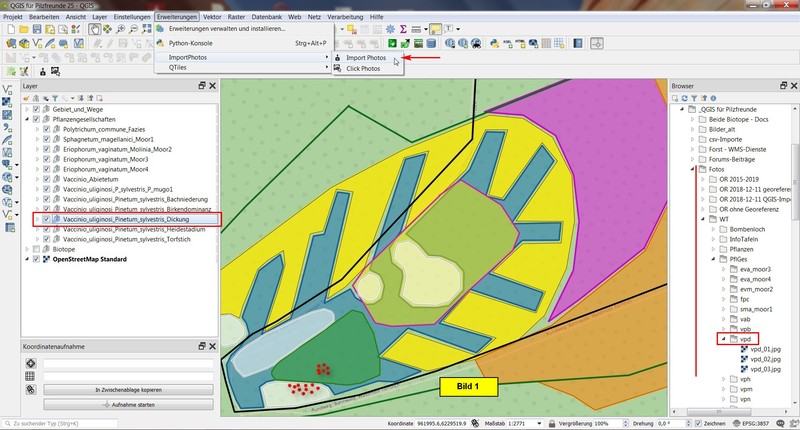
Im nun erscheinenden ImportPhotos-Menü haben wir nun den Quellordner mit den jpg-Fotos sowie den Ordner und Dateiname für das zu generierende Shapefile anzugeben. Wie mas das macht, zeigt die Folge Bild 2 bis Bild 5:
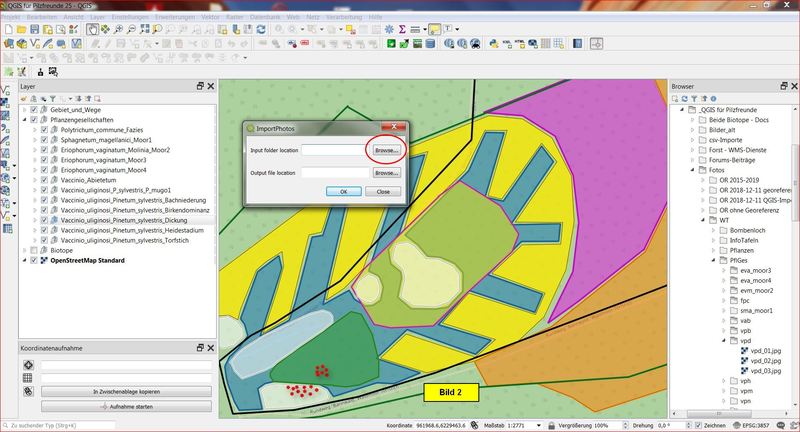
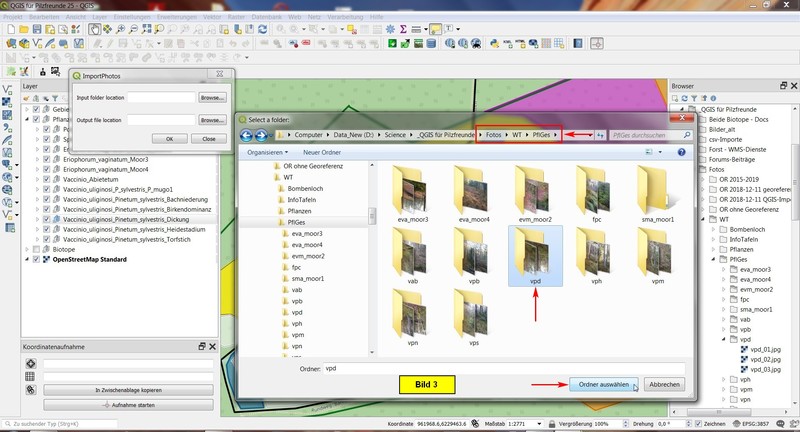
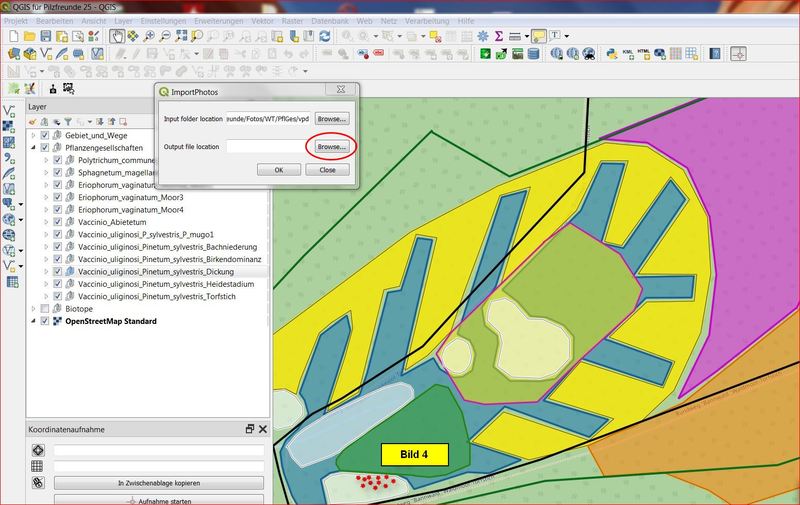
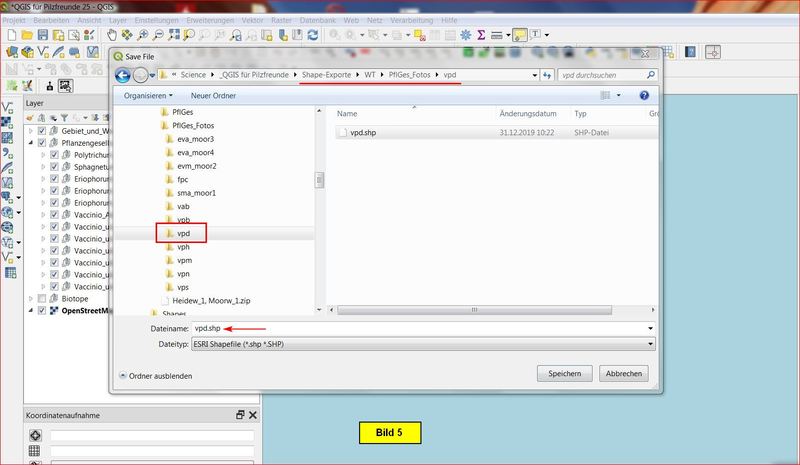
Anschließend zeigt das ImportPhotos-Menü diese Informationen, und wird bestätigen dies mit OK:
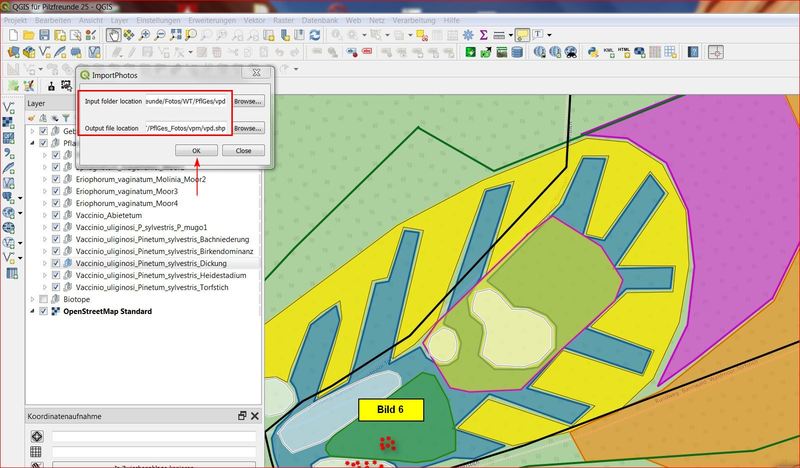
Nun kommt als abschließende Info, dass drei Fotos fehlerfrei importiert wurden. Dies bestätigen wir mit OK:
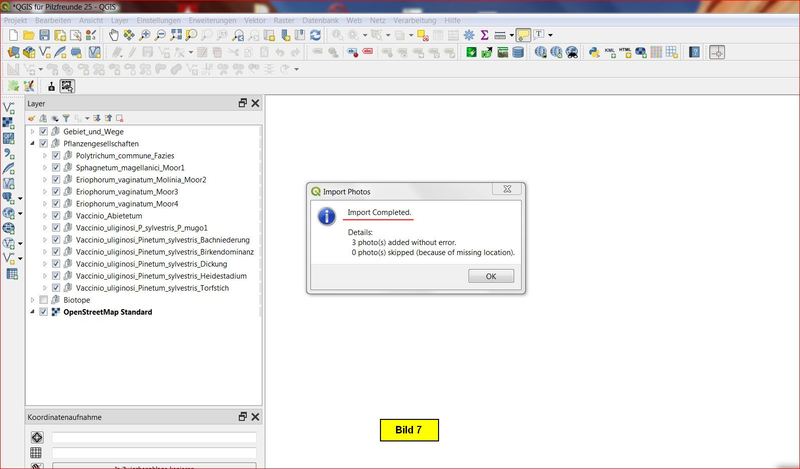
Als Ergebnis sieht man im Layer-Fenster und im Browser-Fenster eine Gruppe vpd mit einem einzelnen Layer vpd:
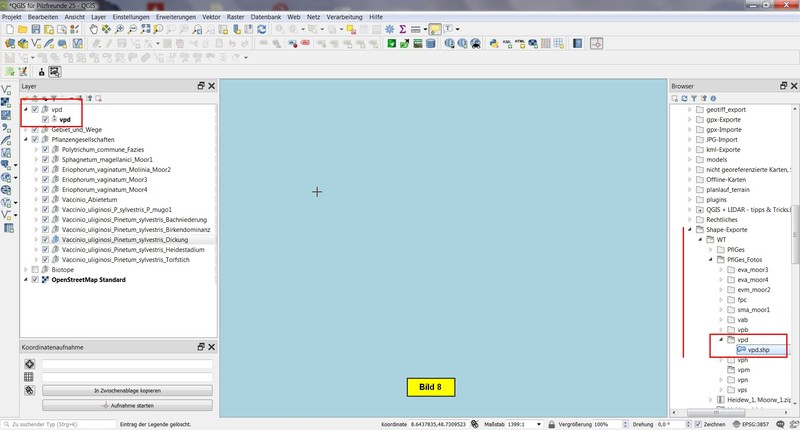
Wir selektieren im Layer-Fenster den vpd-Layer, öffnen mit einem Rechtsclick darauf das Kontext-Menü und selektieren hieraus Auf den Layer zoomen:
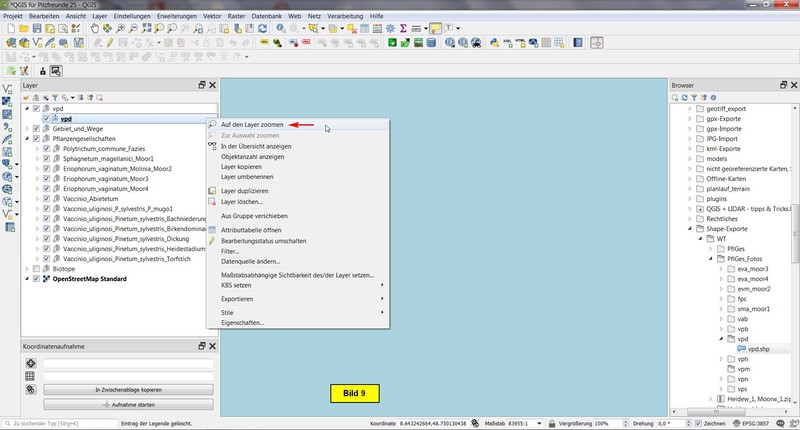
Die drei Foto-Icons werden dadurch im Bildfenster sichtbar. Die olivgrüne Fläche stellt den Bereich vpd dar.
Man kann schlussfolgern, dass der Fotograf vom Rand her in den Bereich hinein fotografiert hat:
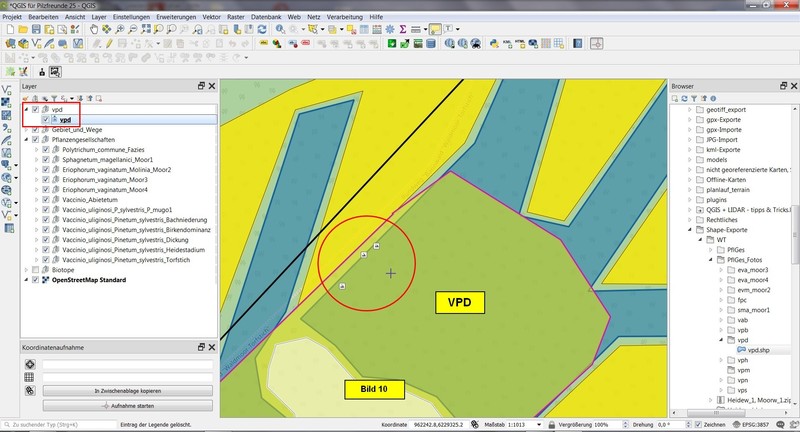
B) Das eVis Ereignis-ID-Werkzeug wird konfiguriert.
Dazu bleibt im Layer-Fenster der vpd-Layer selektiert. Dann aktivieren wir über Datenbank > eVis das eVis-Ereignis-ID-Werkzeug:
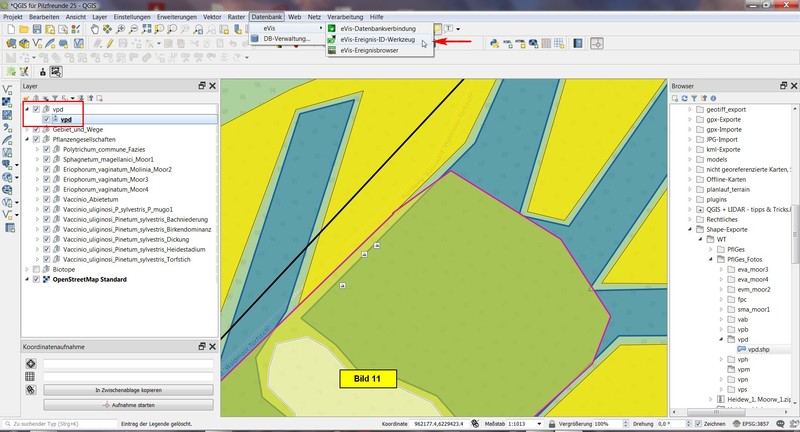
Der Cursor nimmt nun die Form eines Pfeiles an. Navigieren wir hiermit zu dem untersten der Foto-Icons und clicken darauf, so öffnet sich der Ereignis-Browser mit der Karte Anzeigen und dem entsprechenden Foto (Bilder 12 und 13):
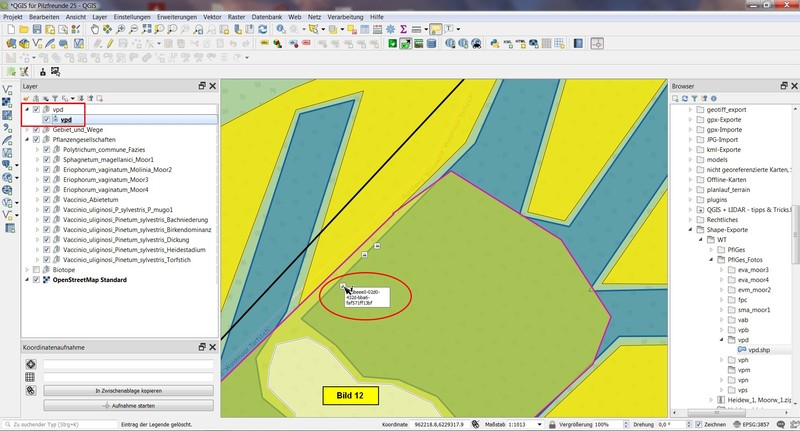
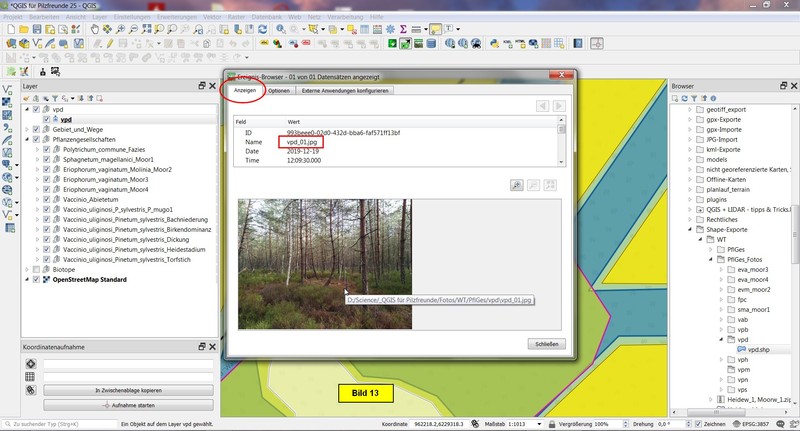
Wir wechseln im Ereignis-Browser zur Karte Optionen, stellen die Parameter wie folgt ein und schließen mit Speichern ab:
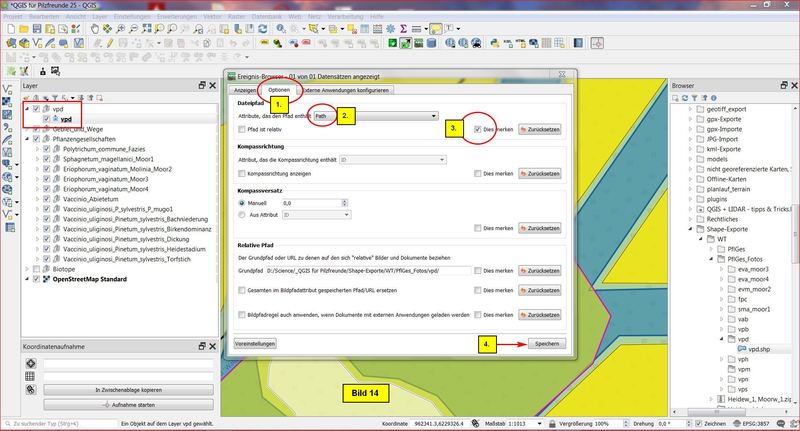
Wenn wir zukünftig mit dem eVis Ereignis-ID-Werkzeug auf eines der Foto-Icons clicken, erscheint statt des Icons ein roter Stern und es öffnet sich der Ereignis-Browser mit dem zugehörigen Foto:
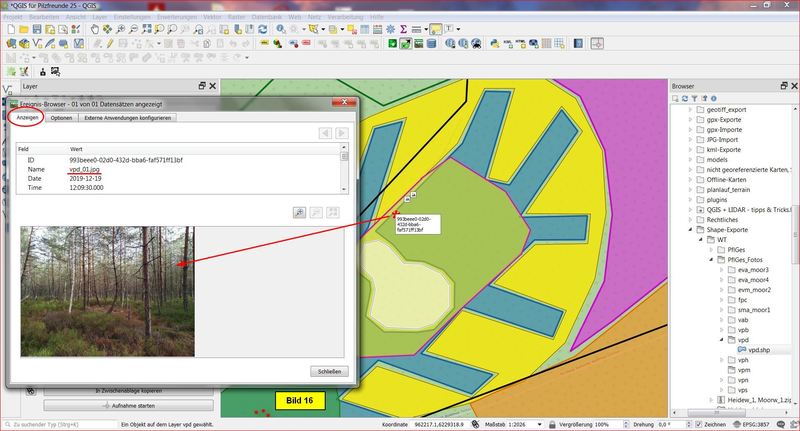
Nun ziehen wir noch die vpd-Gruppe unter die Gruppe Vaccinio_uliginosi_Pinetum_sylvestris_Dickung, wo sie ja auch hingehört:
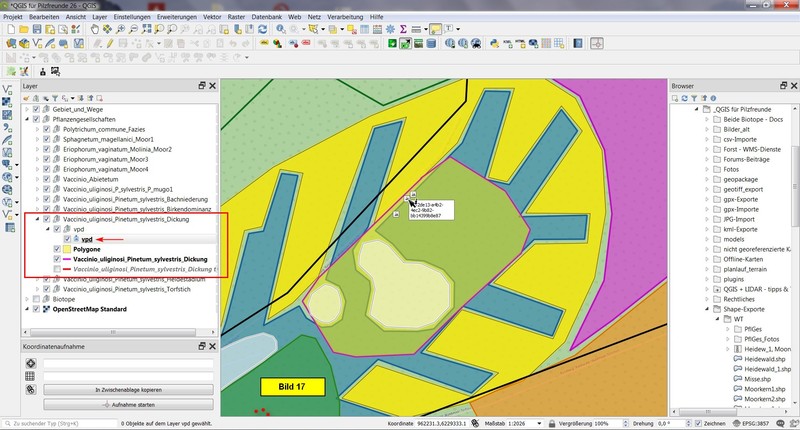
Dann noch das Projekt abspeichern als QGIS für Pilzfreunde 26.qgs.
Das wär’s für heute.
Über Fragen und Anregungen würde ich mich riesig freuen!
Viel Erfolg!
Bernd
Literatur:
Dierßen, B. & K. Dierßen (1984): Vegetation und Flora der Schwarzwaldmoore.‑ Beih. Veröff. Naturschutz Landschaftspflege Bad.‑Württ., 39: 1‑512Dierßen, K. (1990): Einführung in die Pflanzensoziologie (Vegetationskunde)
Grossmann, A. (1985): Die Höheren Pflanzen und Moose des Bannwaldes Waldmoor-Torfstich, ihre Vergesellschaftung und ihre Standorte. In: Der Bannwald "Waldmoor‑Torfstich".‑ Mitt. forstl. Versuchs‑ und Forschungsanstalt Bad.‑Württ., "Reihe Waldschutzgebiete", 3: 29-51
HAAS, H. & G. KOST (1985): Basidiomycetenflora des Bannwaldes "Waldmoor-Torfstich". In: Der Bannwald "Waldmoor‑Torfstich".‑ Mitt. forstl. Versuchs‑ und Forschungsanstalt Bad.‑Württ., Reihe Waldschutzgebiete, 3: 105-123
Oberdorfer, E. (1992): Süddeutsche Pflanzengesellschaften - Teil I: Fels- und Mauergesellschaften, alpine Fluren, Wasser-, Verlandungs- und Moorgesellschaften.
Oberdorfer, E. (1992): Süddeutsche Pflanzengesellschaften - Teil IV: Wälder und Gebüsche
Glossar, Abürzungen:
ASCII - American Standard Code for Information Interchange
Biotop - Charakteristischer Lebensraum in der Natur mit Tieren, Pflanzen und Pilzen
Bulte - Über dem Wasserspiegel zeitweise überschwemmter Moorbereiche (Hoch- und Übergangsmoore) herausragende Erhebungen. Sie sind mit Moosen
(Polytrichum, Sphagnum), Wollgräsern (Eriophorum).und/oder Moosbeeren (Oxycoccus) bewachsen.
BW – Baden-Württemberg
Canvas - Fenster; Landkarte; Anzeige; dasjenige, was man im Kartenfenster sieht
CSV - Comma Separated Values; einfach strukturierte Textdatei
DGM – Digitales Gekändemodell, Gebäude und Bewuchs sind eliminiert
DGMx - Digitales Geländemodell mit x Metern Gitterweite
DOM – Digitales Oberflächenmodell
EPSG - European Petroleum Survey Group Geodesy
ETRS89 / UTM (Universal transverse Mercator) - Flächengetreues KBS in der Einheit Meter, d.h. geeignet zum Messen von Strecken und Flächen
Fazies - Aspektwechsel innerhalb gleichartiger Bestände (Dierßen 1990)
Gauss-Krüger - Flächengetreues KBS in der Einheit Meter, allerdings inzwischen vielfach durch ETRS89 / UTM ersetzt worden
Georeferenzierung (Geocodierung, Verortung, Geotagging) - Einen Datensatz, z.B. ein Foto oder eine Karte, mit Koordinaten versehen
GIS – Geoinformationssystem
GNSS - Global Navigation Satellite System
Google Maps - Online-Kartendienst
von Google LLC
GPX (GPS eXchange Format) – für
Datenaustausch mit GPS-Empfängern
GRASS - Geographic Resources Analysis Support System
HTML - Hypertext Markup Language
KBS - Koordinatenbezugssystem
KML (Keyhole Markup Language) - Austauschformat für Geodaten, vorgesehen für Google Earth (aber auch für GPS-Empfänger nutzbar)
KMZ - dasselbe wie KML, lediglich in komprimierter Form
Lidar (Light Detection And Ranging) – Laser-Scan der Geländeoberfläche
LiMT – Linke Maustaste
Map Canvas - Kartenfenster, also der Bereich, in dem die Karte angezeigt wird
m.ü.NN. - Meter über Normal Null
Open Data – Für jedermann frei
nutzbar zur Verfügung gestellte Daten
OSM – OpenStreetMap
Passpunkte – Referenzpunkte beim Georeferenzieren von Karten
Plugins - Programmerweiterungen
Projektbereich - Gesamtbereich des QGIS-Projektes im Rechner, beinhaltet das gesamte "Ordnergebäude" inklusive der Projektdateien und aller Daten; hier in der Forumsreihe ist es der Ordner \_QGIS für Pilzfreunde\ mit sämtlichen Unterordnern und Dateien. Will man ein QGIS-Projekt auf einem anderen Rechner laufen lassen, so braucht man lediglich den Projektbereich zu kopieren!
Projektdatei - Datei mit Endung .qgs, über die QGIS gestartet wird. Sie enthält die Projekteigenschaften, die Verknüpfungen zu den im Projekt enthaltenen Layern und vieles mehr. Sie enthält jedoch nicht die Daten
QGIS – Kostenfreies, sehr mächtiges
GIS
Pflanzengesellschaft - Spezifische Gruppe von Pflanzen mit gleichen ökolog. Ansprüchen und mit Wechselbeziehungen zueinander
ReMT – Rechte Maustaste
Rasterlayer - Layer, bestehend aus bildhaften, pixelcodierten Geodaten
Schummerung – Pseudo-3D-Darstellung
durch Schattenwurf
Shape, Shapefile - Datei zum Darstellen von Punkten, Linien und Polygonen (Flächen)
Tiles – Karten in Form von sogen.
„Kacheln“
URL – ein Internet-Link oder die Adresse
einer Website
Vektorlayer - Layer, bestehend aus vektorcodierten Geodaten, d.h. aus Punkten, Linien und Polygonen (Flächen)
UTM - Universal Transverse Mercator
Vektorlayer - Layer, bestehend aus vektorcodierten Geodaten, d.h. aus Punkten, Linien und Polygonen (Flächen)
WFS - Web Feature Service
WGS84 - World Geodetic System 1984
WGS 84 EPSG:4326 – globales KBS, bei
GPS-Empfängern verbreitet, nicht zum Messen geeignet
WGS 84/ Pseudo-Mercator EPSG:3857 – globales
KBS für WMS-Einbindungen, nicht zum Messen geeignet
WMS (Web Map Service) –
Internet-Schnittstelle für Landkarten


